
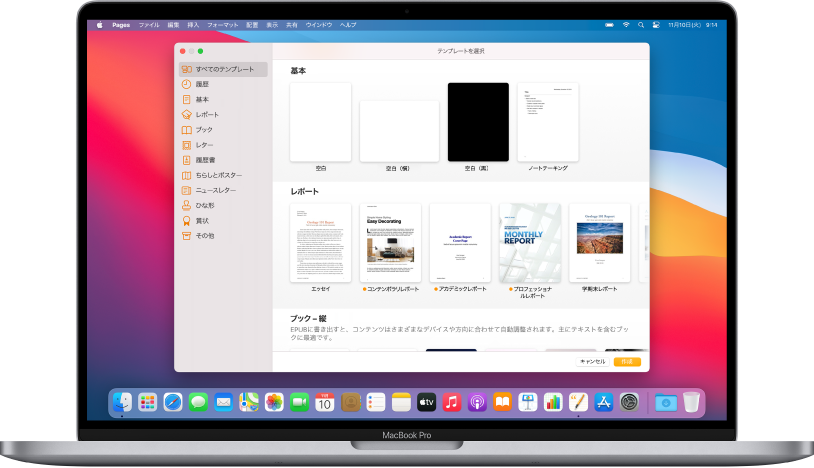
テンプレートを使って始める
すべての書類はテンプレート(見本として利用できるモデル)から始めます。レポートやレターなどの文書作成書類や、ポスターやニュースレターなどのページレイアウト書類を作成できます。テンプレートのテキストやイメージを独自の内容で置き換えるだけです。
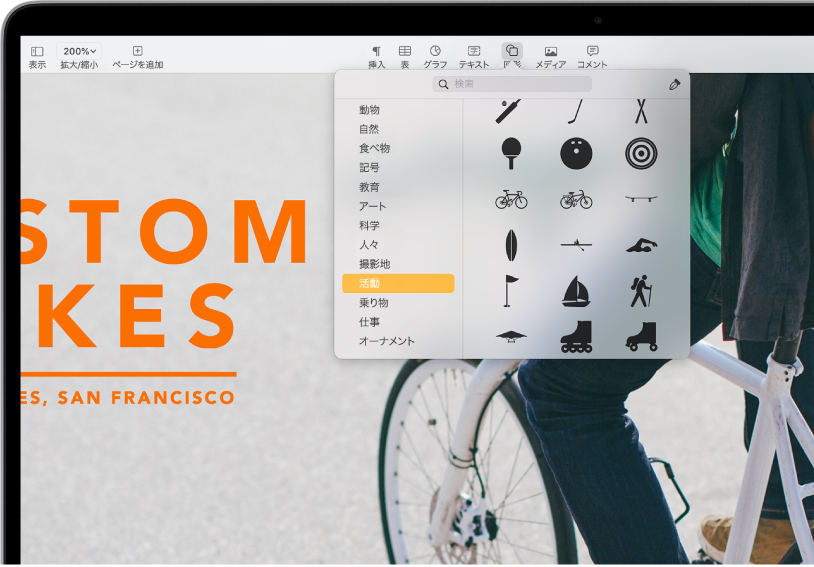
写真、図形、表などを追加する
書類に表、グラフ、図形、メディア(イメージ、オーディオ、およびビデオ)などのオブジェクトを追加します。オブジェクトは、重ねたり、サイズを変更したり、ページ上の任意の場所に配置したりできます。
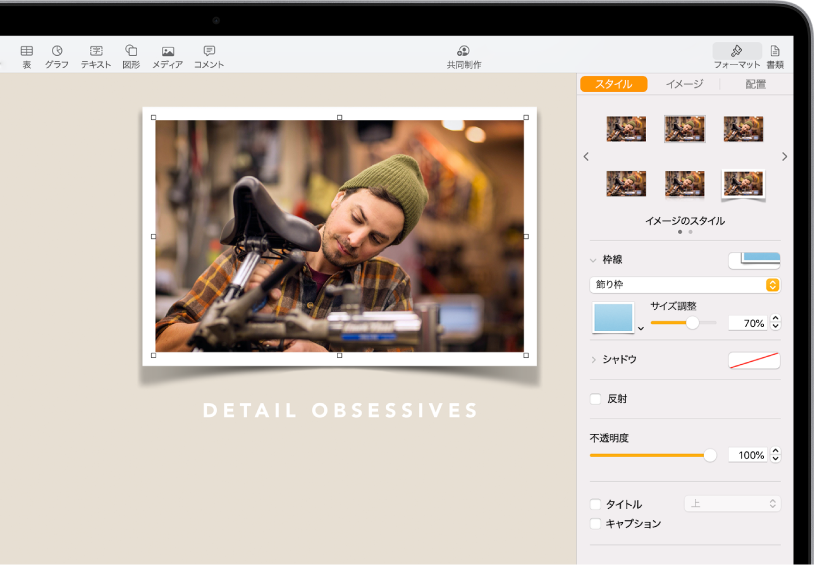
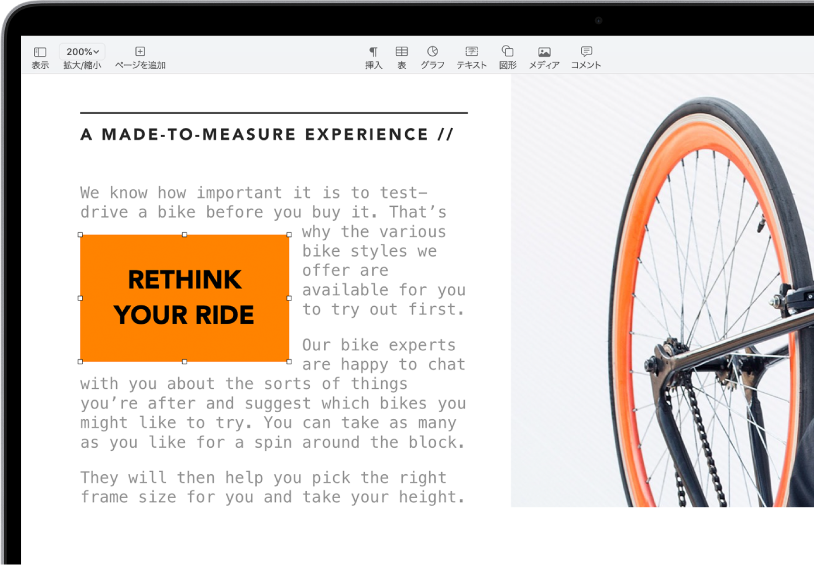
テキストをフローさせる
書類内でテキストがフローする方法を自由に選択できます。写真があれば、その周りにテキストを回り込ませることができます。非定型の欄にテキストをフローさせたり、サイドバーを別のページに続けさせたりしたい場合は、テキストボックスをリンクして、テキストをテキストボックス間でフローさせることができます。
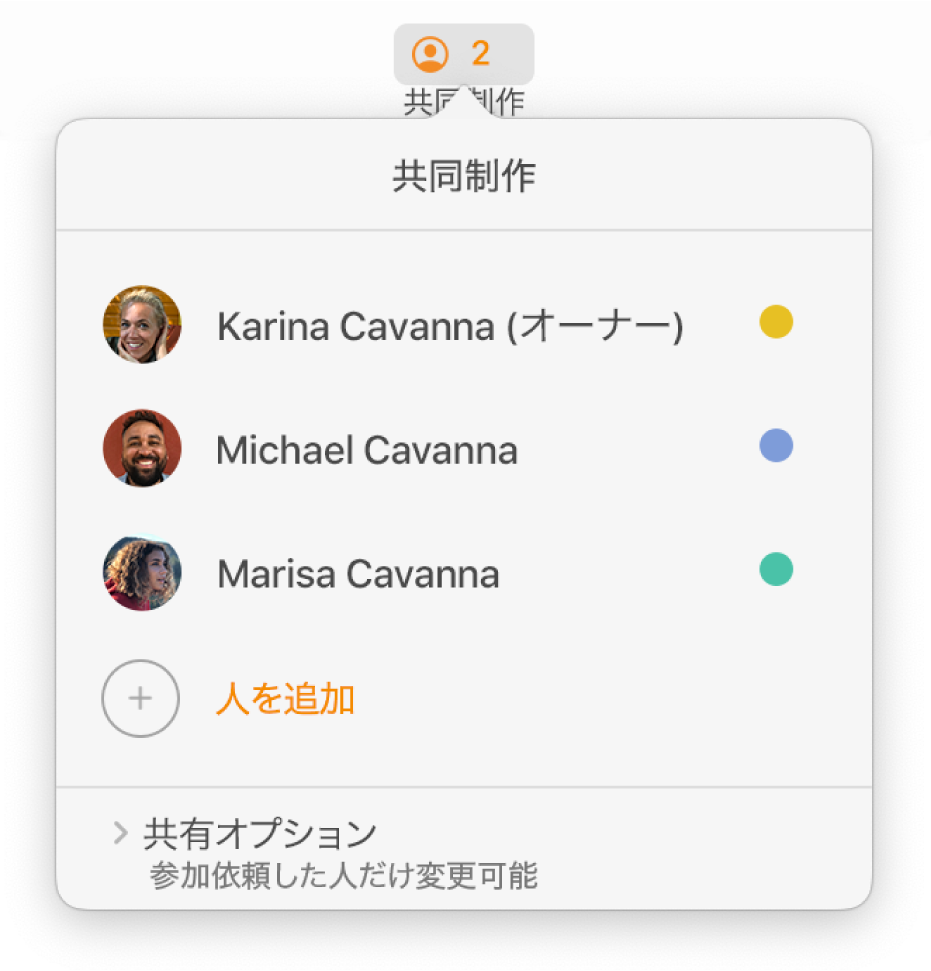
リアルタイムで共同制作する
ほかの人に書類で共同制作するように依頼できます。書類が変更されると、その内容は参加依頼した全員に表示されますが、書類のオーナーは編集できるユーザと閲覧のみのユーザを指定することができます。
このガイドは、MacでPages 11.0を使い始める際に役立ちます。(使用しているPagesのバージョンを確認するには、画面上部の「Pages」メニューから「Pages」>「Pagesについて」と選択します。)「Pagesユーザガイド」を詳しく見るには、ページ上部の目次をクリックするか、検索フィールドに単語や語句を入力します。Apple Booksからガイドをダウンロードすることもできます(利用可能な場合)。
さらにヘルプが必要な場合は、PagesサポートのWebサイトを参照してください。
フィードバックありがとうございます。